更新於 2024-12-11
5min 讀完
事實證明,為 iPad 等電子設備添加密碼是保護設備及其上儲存的資料的最佳方法之一。這樣,如果設備遺失,任何人都無法使用它或存取您裝置上的資料檔案。然而,有時這可能會導致您的 iPad 被停用,尤其是當您忘記密碼並多次輸入錯誤的密碼時。請注意,這並不意味著您的 iPad 就此終結,因為您仍然可以解鎖或重置它。您需要一個教程指南來向您展示如何執行此操作,我們將在這裡介紹。本文將示範 3 種方法來解鎖已停用的 iPad,而無需忘記密碼,以便您可以在最短的時間內重新獲得存取權限。請繼續閱讀!
第 1 部分:如果忘記密碼,請使用 Passixer 解鎖已停用的 iPad
Passixer 是頂級的 iOS 解鎖解決方案,致力於修復或解決所有 iDevices(從 iPhone 到 iPad 和 iPod)上的任何安全限制問題。有了這個簡單的軟體,無論您的 iPad 停用是由於忘記密碼、Face ID 無回應甚至螢幕損壞導致,您都可以輕鬆解鎖已停用的 iPad。此外,它對於從您使用過的 iPad 中刪除未知密碼也很有用。
Passixer 的迷人功能
- 一鍵解鎖或重置已停用的 iPad,無論是舊型號還是新型號。
- 解鎖所有形式的螢幕密碼,從 4/6 位元代碼到 Face ID、Touch ID 等。
- 刪除螢幕時間限制和 MDM 鎖定,以便不受限制地使用您的 iPad 或 iPhone。
- 刪除無需密碼的 Apple ID,即可使用您自己的 Apple 帳戶登入二手 iPad。
使用 Passixer 解鎖或重置禁用的 iPad 的步驟
步驟一: 啟動 Passixer iPhone Unlocker 軟體,然後點選 擦除密碼 瓦。
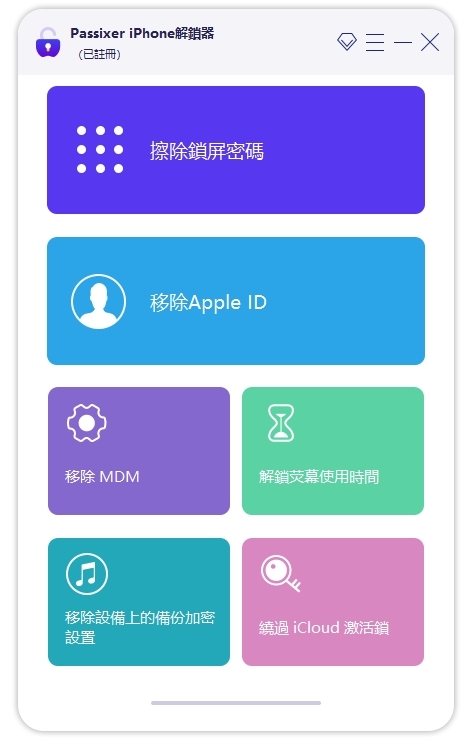
之後,會彈出下面顯示的畫面:
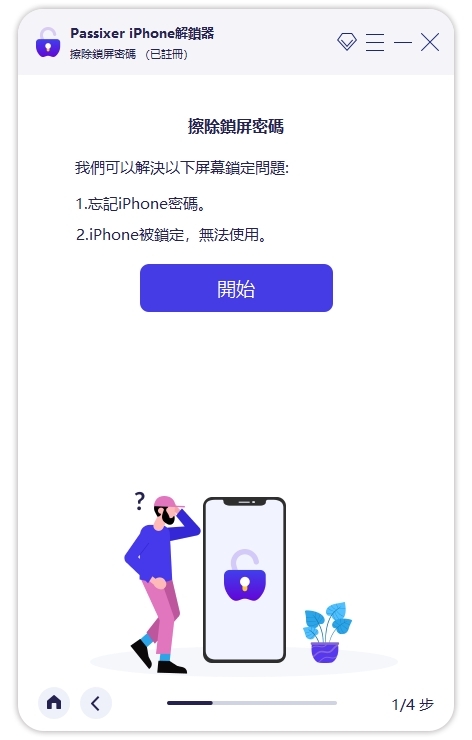
點選 開始 按鈕繼續。
步驟2: 接下來,抓住鎖定的 iPad 並使用 USB 連接線將其連接到您的 PC/Mac。一旦 Passixer 偵測到您的 iPad 已連接,它將顯示一個螢幕,其中顯示有關您裝置的一些詳細資訊。
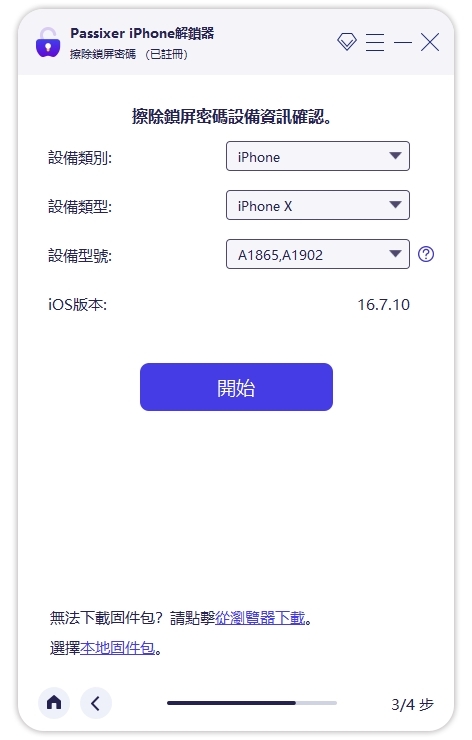
確認詳細信息,然後單擊 開始。言歸正傳,Passixer 將下載韌體套件來修復您鎖定/停用的 iPad。
步驟3: 之後,輸入 0000 在接下來彈出的介面空白處點擊 開鎖。 Passixer 將自動繼續重置您已停用的 iPad。
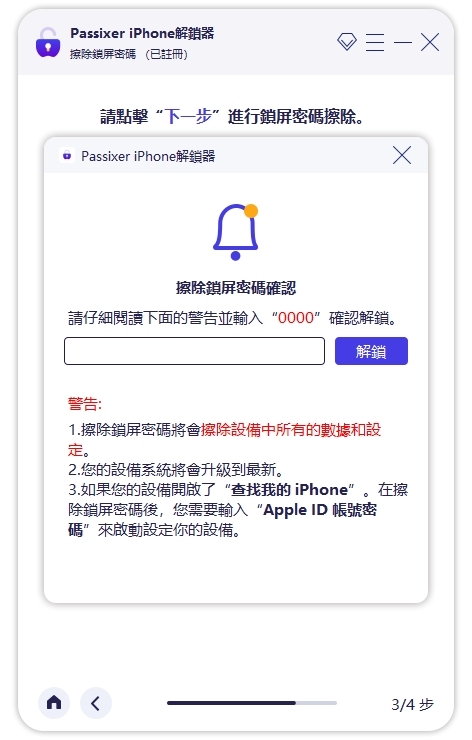
第 2 部分:使用 iTunes 解鎖無需密碼和 Apple ID 的禁用 iPad
iTunes 具有 iOS 復原功能,可用於清除 iPad。使用 iTunes 解鎖您的 iPad 時,所有內容和已安裝的設定都會被刪除,即裝置上儲存的所有資料都會遺失。
使用此解決方案擦除鎖定的 iPad 非常簡單,但最好您過去已將裝置與 iTunes 同步,以避免驗證操作。此外,「尋找我的 iPad」功能需要關閉。以下是使用 iTunes 重置或解鎖已停用的 iPad 的方法:
步驟一: 在您的 PC 上安裝最新版本的 iTunes 並啟動它。透過 USB 線將已停用的 iPhone 連接到電腦。
步驟2: 由於您過去已將 iPad 與 iTunes 應用程式同步,因此它會立即被偵測到。前往螢幕的左上角,然後點擊 裝置 圖示開啟下拉式選單。選擇 概括 從顯示的選項中繼續。
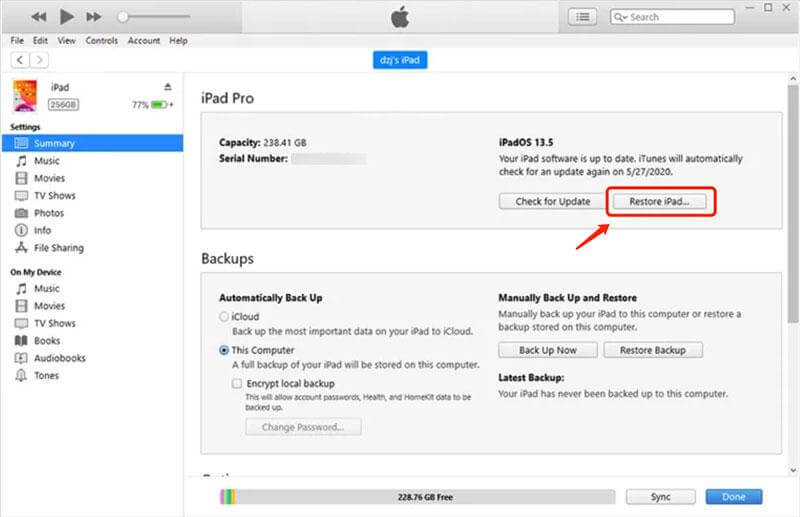
步驟3: 現在,導航到右側面板並點擊 恢復iPad 按鈕。 iTunes 在收到您的命令後將恢復您的 iPad 並將其返回到預設模式。
筆記: 如果您的 iPad 過去未與 iTunes 應用程式同步,則必須進入復原模式才能在將裝置連接到電腦後偵測到您的裝置。
第 3 部分:透過「尋找我的應用程式」重設已停用的 iPad(無需密碼和電腦)
您可以使用另一台 iPad 或 iPhone 嗎?如果是這樣,並且您需要在忘記螢幕密碼後解鎖已停用的 iPad,那麼其他 iOS 裝置應該會派上用場。透過其他 Apple 行動裝置上的“尋找我的應用程式”,您可以遠端清除 iPad 並繞過已停用的螢幕,而無需輸入相應的密碼。
只需確保您已啟用「尋找我的 iPad」、確認您擁有可靠的網路連線以及與該裝置關聯的 Apple ID。設定完所有這些後,請按照以下說明透過「尋找我的應用程式」來清除或重設已停用的 iPhone:
步驟一: 在另一台 Apple 裝置、iPhone 或 iPad 上啟動「尋找我的應用程式」。如果您的裝置上沒有該應用程序,或使用過時的版本,請從 App Store 安裝。
步驟2: 彈出“查找我的應用程式”後,繼續登入連結到已停用 iPad 的 Apple ID 詳細信息,然後點擊相應的按鈕以獲取訪問權限。
步驟3: 選擇 裝置 圖示位於螢幕底部。
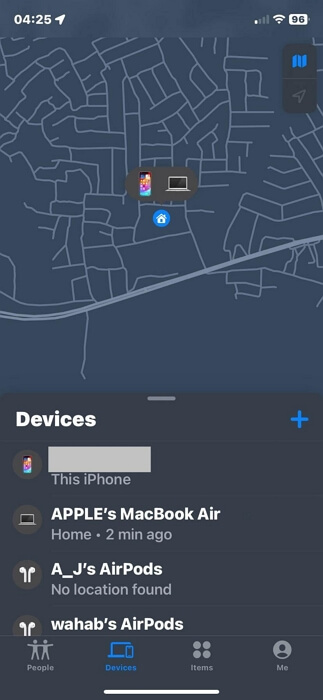
第4步: 接下來,選擇您已停用的 iPad,然後選擇 擦除該設備 繼續。
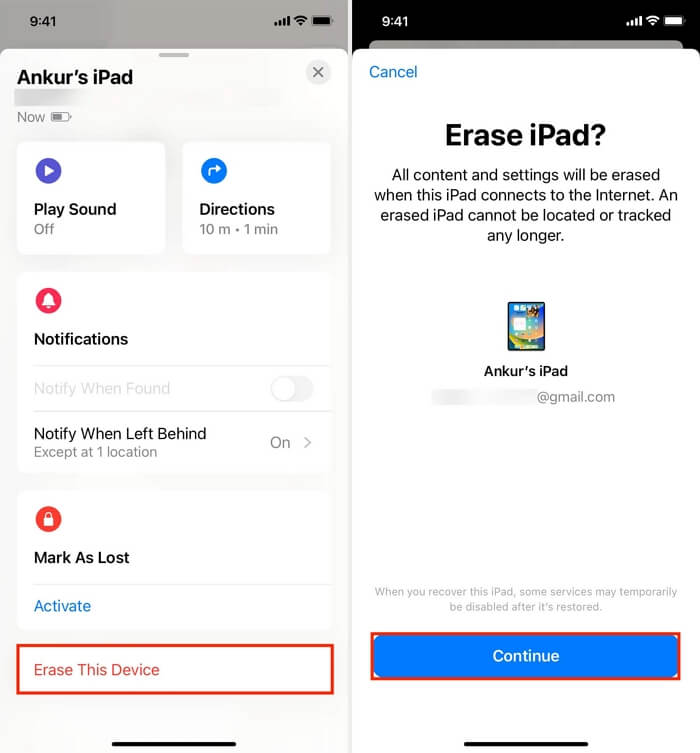
「尋找我的應用程式」將立即按照您的命令執行操作並擦除已停用的 iPad,以便您可以完全控制它。
第 4 部分:防止忘記 iPad 密碼的提示
與其每次出現螢幕鎖定問題時都嘗試重置或擦除 iPad,為什麼不嘗試一些預防措施以避免將來丟失密碼呢?以下是防止密碼遺失的一些預防措施:
- 為您的裝置使用字母數字密碼,這是包含數字和字母的安全性詳細資訊。這增強了您的安全性,並且與單一形式的密碼相比,它們更容易記住。
- 確保您經常使用 iPad。這樣您就會習慣螢幕解鎖代碼並且不會忘記它。
- 將您的 iPad 密碼寫在一張紙上,並妥善保存詳細資訊。
- 嘗試啟動 iCloud 鑰匙圈功能以數位方式儲存您的密碼。此功能也很有用,因為它透過自動填寫某些網站的密碼來簡化安全解鎖過程。
最後的話
透過本文中分享的解決方案,解鎖或重設已停用的 iPad 變得更加容易。我們列出了 3 種無需花費一毛錢即可重新獲得對任何已停用 iPad 型號的控制權的最佳方法。您希望為您的裝置使用哪一種解決方案?
Passixer 是我們清單中最值得信賴的解決方案。軟體使用自動方法解鎖您停用的 iPad,使解鎖過程快速、流暢。值得一試。
